Penyebab dan Cara Mengatasi Laptop Hang Ternyata Ini, Simak Sampai Habis! – Hampir setiap orang pernah mengalami hang pada laptop. Sayangnya tidak semuanya mengetahui cara mengatasi laptop hang. Padahal jika tahu caranya masalah ini bisa dapat diatasi sehingga tidak akan menimbulkan masalah baru dan menyebabkan laptop semakin parah.
Apa Saja yang Bisa Menyebabkan Laptop Hang?
Sebelum mengetahui cara mengatasi laptop yang sedang mengalami hang, pengguna juga perlu memahami apa saja penyebabnya. Dengan begitu, pengguna bisa mengantisipasinya dan menghindari hal tersebut. Berikut beberapa penyebab yang paling sering menyebabkan laptop hang:
1. Error Pada Driver
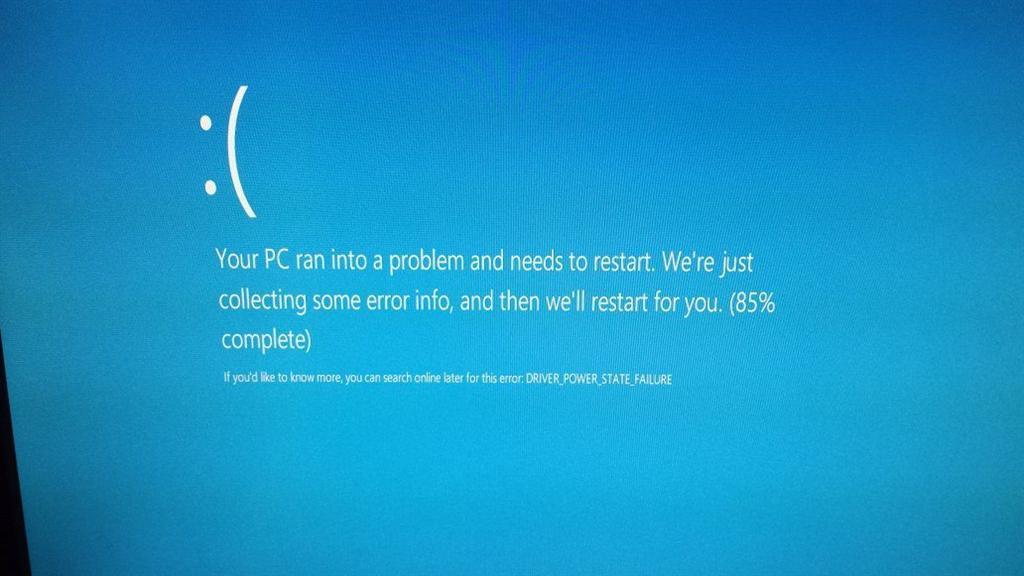
Laptop yang mengalami hang kemungkinan terjadi karena driver yang error. Driver bisa jadi error karena tidak sanggup menjalani sistem operasi yang sudah upgrade sementara driver itu sendiri sudah ketinggalan zaman.
Padahal driver ini sangat penting karena berfungsi sebagai penghubung antara software dan sistem operasi pada laptop. Jadi, ketika driver tidak diupgrade kemungkinan laptop akan mengalami hang ketika menjalankan software yang berkaitan.
2. Ada Banyak Program yang Sedang Dibuka
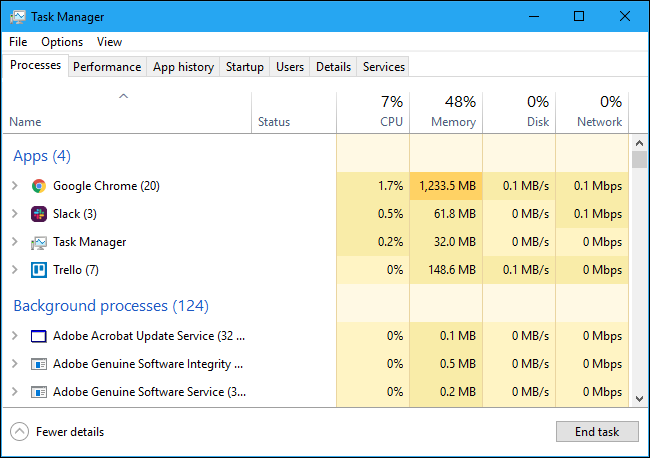
Laptop yang juga bisa terjadi karena banyak program yang dibuka dalam waktu bersamaan. Jika hal ini sering terjadi sebaiknya pengguna tidak membuka banyak program untuk mencegah laptop mengalami hang lagi.
Jika program yang sedang terbuka sulit ditutup ketika laptop sedang hang, maka cara untuk mengatasinya yaitu dengan mematikan paksa laptop. Cara ini juga biasa disebut dengan istilah force shutdown atau restart. pengguna bisa langsung menekan tombol power hingga laptop mati.
3. Penyebab dan Cara Mengatasi Laptop Hang, Virus

Seperti yang sudah disinggung sebelumnya, laptop hang juga bisa disebabkan karena virus pada laptop. Oleh karena itu, sangat penting untuk menginstall antivirus supaya virus yang masuk dapat terdeteksi dan segera dihapus.
4. Memori di Folder C Sudah Penuh
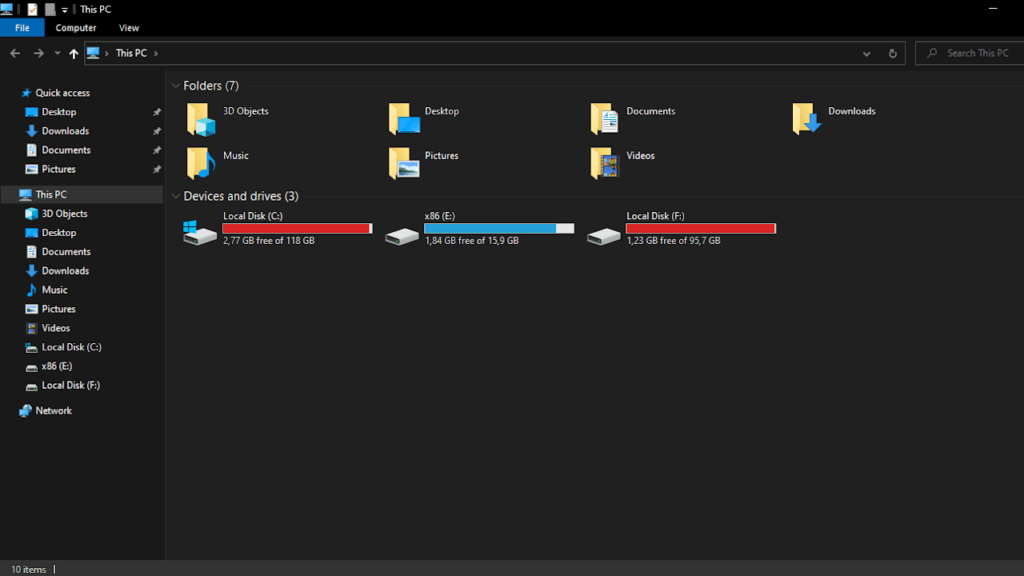
Memori di folder C sangat mempengaruhi kinerja laptop karena berhubungan dengan sistem operasi. Sebaiknya cek lagi memori di folder tersebut jika laptop sering mengalami hang. Hapus beberapa file yang tidak terpakai untuk meringankan beban laptop.
Begini Cara Mengatasi Laptop yang Hang
Tak perlu khawatir jika laptop yang sedang digunakan mendadak hang. Sebab hal ini bisa diatasi jika mengetahui cara mengatasi laptop hang. Masalah ini memang cukup menjengkelkan dan tak jarang membuat pengguna menjadi panik.
Ada berbagai hal yang bisa menyebabkan laptop menjadi hang. Mulai dari overheat hingga terserang virus-virus jahat sehingga laptop sulit mengoperasikan software.Berikut cara yang bisa dilakukan dalam mengatasi laptop yang hang:
1. End Task
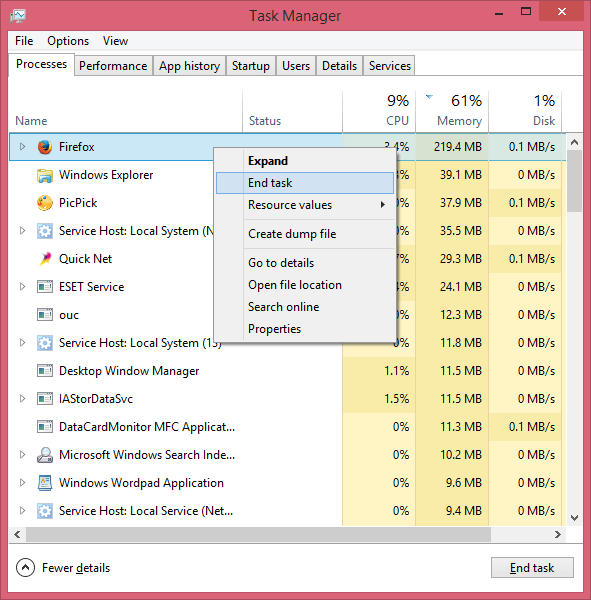
Cara mengatasi laptop hang pertama yang bisa pengguna lakukan yaitu end task. Cara ini bisa digunakan ketika laptop yang hang disebabkan karena mengalami crash pada salah satu software. Ketika penyebabnya adalah crash, maka pengguna bisa mengatasinya dengan cara end task yaitu:
- Tekan kombinasi dari tombol CTRL+ALT+Del. Setelah pengguna menekan kombinasi dari tombol tersebut maka akan muncul program Task Manager.
- Pilih end task pada task manager. Pengguna bisa langsung memilih menu end task untuk menghentikan program yang sedang berjalan.
Dengan cara ini program yang sedang mengalami crash secara otomatis akan terhenti sehingga laptop bisa kembali beroperasi dengan normal dan tidak hang lagi.
2. Hapus Cache BIOS
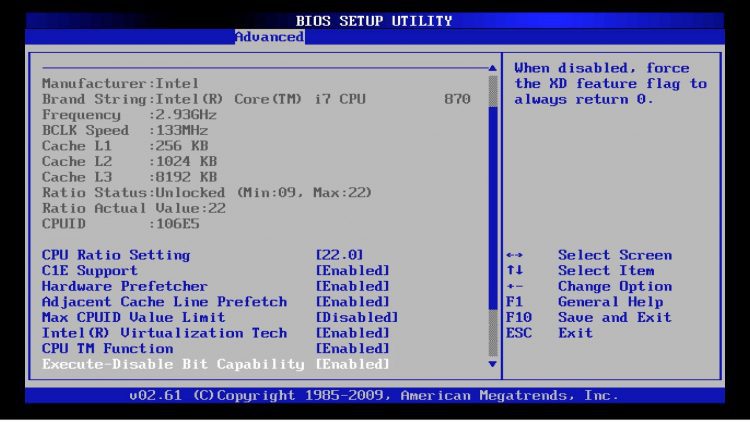
Cara mengatasi laptop hang yang kedua yaitu dengan melakukan hapus cache pada BIOS. Perlu diketahui terkadang laptop yang hang juga terjadi karena terdapat cache yang begitu.
Kondisi seperti ini sangat berpotensi laptop beroperasi menjadi lambat. Berikut cara untuk menghapus cache pada BIOS:
- Matikan laptop dengan force shutdown.
- Masuk ke bios dengan menekan F12, F8, F11, atau F2.
- Klik ‘Disable BIOS’ pada menu Advanced BIOS Features.
- Tekan Enter.
Dengan melakukan cara ini pengguna bisa menghentikan laptop yang sedang hangat sehingga kembali beroperasi dengan normal. Laptop tidak akan mengalami hang lagi karena semua sampah cache telah dihapus.
3. Penyebab dan Cara Mengatasi Laptop Hang, Install Software Antivirus
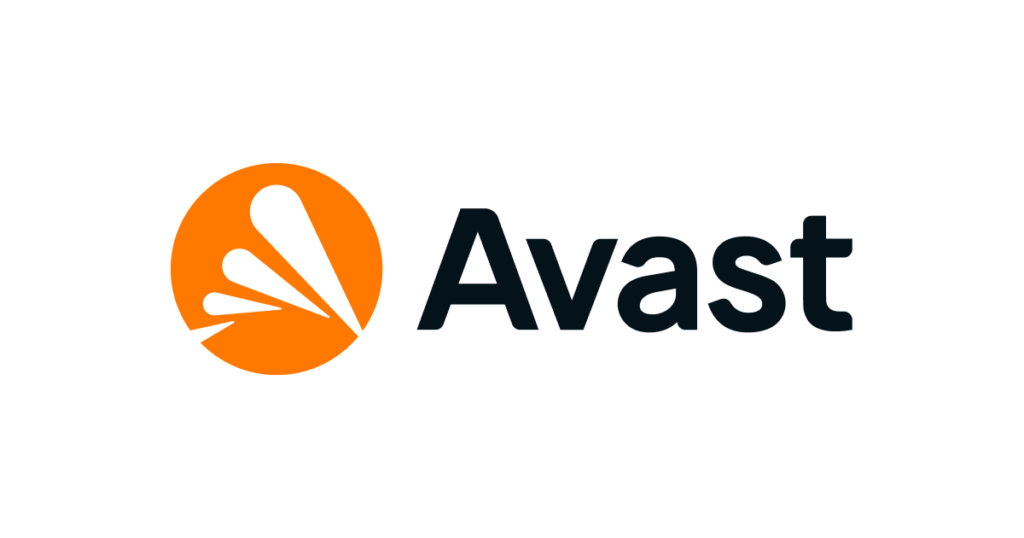
Jika kedua cara tersebut masih tidak bisa mengatasi laptop yang hang. Maka pengguna bisa melakukan cara yang satu ini yaitu dengan menginstal software antivirus. Sebab laptop yang hang juga bisa disebabkan karena terdapat virus.
Kondisi seperti ini sangat mungkin membuat laptop menjadi berat ketika sedang menjalankan suatu program dan software. Bahkan, tak jarang juga laptop kesulitan membuka beberapa software tertentu.
Ketika file yang diunduh terdapat virus, maka virus tersebut akan ikut masuk ke laptop. Berikut cara mengatasi laptop hang dengan install software antivirus:
- Unduh software antivirus seperti Smadav, AVG, dan Avast.
- Install software tersebut.
- Pilih menu ‘Scan’ pada software.
- Lihat hasil scan dan daftar virus yang terdeteksi.
- Hapus virus yang terdeteksi.
Adapun, virus sendiri bisa muncul dari berbagai sumber. Mulai dari situs web yang pernah diakses hingga flash disk yang juga memiliki virus di dalamnya.
Ketika flash disk yang terdapat virus dicolokan ke laptop, maka virus tersebut bisa masuk dan menyebar ke sistem operasi laptop sehingga membuat laptop hang. Virus juga bisa masuk ketika pengguna mengunduh file dari internet.
Untuk menghindari penumpukan virus, usahakan untuk melakukan scan secara rutin. Setidaknya pengguna bisa melakukan scan sekali dalam seminggu atau sebulan sekali. Rutin melakukan scan juga bisa membuat laptop menjadi lebih ringan saat menjalankan program.
4. Cek Blower pada Laptop
Blower pada laptop juga bisa menjadi salah satu penyebab laptop menjadi hang. Ketika blower kotor dan terdapat banyak debu, maka blower akan bekerja secara tidak maksimal. Akibatnya, laptop menjadi mudah overheat.
Kondisi overheat yang terus dibiarkan pada akhirnya membuat laptop menjadi hang. Sebetulnya untuk membersihkan blower bisa menggunakan jasa service saja. Namun, jika pengguna ingin membersihkannya sendiri bisa melakukan langkah-langkah berikut:
- Buka bagian belakang laptop.
- Cek blower apakah terdapat debu atau tidak.
- Jika blower kotor, bersihkan dengan menggunakan vacum.
- Usap menggunakan tisu basah untuk mengangkat debu-debu yang masih menempel.
- Tutup lagi bagian belakang laptop.
Membersihkan blower juga sebaiknya dilakukan secara rutin. Jangan biarkan debu menumpuk pada blower sehingga laptop mengalami overheat.
Blower yang kotor tidak bisa menahan panas ketika laptop menjalankan program. Jika kondisinya sudah parah, laptop tidak hanya mengalami overheat tetapi juga bisa mati secara tiba-tiba.
5. Penyebab dan Cara Mengatasi Laptop Hang, Upgrade Windows
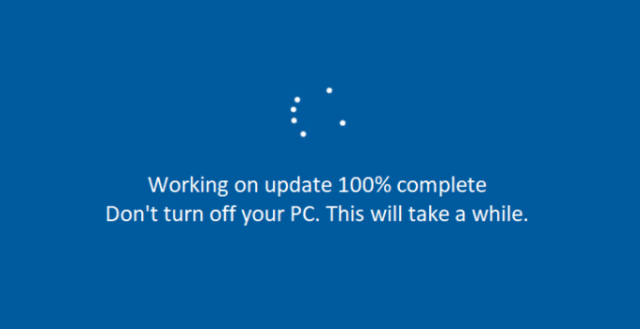
Cara berikutnya yang bisa dilakukan untuk mengatasi laptop yang hang yaitu mengupgrade windows. Windows versi lama terkadang tidak mampu menjalankan software keluaran baru sehingga mengalami hang.
Windows yang tidak diupgrade juga membuat laptop kesulitan mengoperasikan software. Oleh karena itu, cobalah untuk memperbarui versi windows dengan cara berikut:
- Masuk ke menu Control Panel.
- Pilih opsi System and Security.
- Klik ‘Windows Update’.
- Jika terdapat versi baru Windows yang bisa diupgrade, klik pilihan yang tersedia.
- Instal pembaruan Windows.
Itulah cara mengatasi laptop hang serta penyebabnya. Menghadapi laptop hang memang menjengkelkan. Oleh karena itu, pengguna harus bisa mengatasinya dan menghindari hal-hal yang bisa menyebabkan laptop hang.
Baca Juga : 10 Cara Mengatasi Laptop Lemot Windows 10 yang Bisa Coba Dilakukan Sendiri

